多くのiPhoneユーザーは、Facebookをしばらく使っていると、アプリの動作が遅くなり、ストレージ容量を消費し続けることに気づいています。これは通常、Facebookが画像、動画のサムネイル、一時ファイルなど、大量のキャッシュデータをバックグラウンドに保存していることが原因です。このキャッシュは読み込み速度を向上させる可能性がありますが、過剰な蓄積は貴重なiPhoneストレージ容量を消費し、アプリのパフォーマンスを低下させる可能性があります。
Facebookが容量を大量に消費したり、アプリの遅延が発生したり、読み込みが遅いなどの問題も発生している場合は、キャッシュをクリアするのが最も直接的で効果的な解決策です。この記事では、iPhoneでFacebookのキャッシュをクリアする方法を、それぞれの方法の詳細な手順と、それぞれの方法が最も効果的なシナリオとともに解説します。これにより、すぐに容量を解放し、パフォーマンスを向上させることができます。
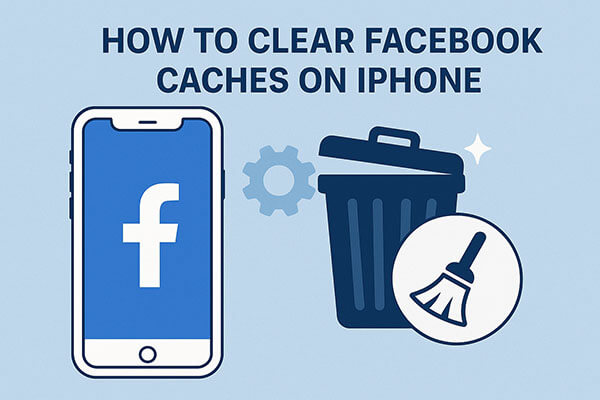
Facebookアプリ自体には、主にブラウザの履歴、Cookie、ウェブサイトのデータを削除するためのキャッシュクリア機能がいくつか用意されています。これは最も簡単な方法であり、Facebookが公式に推奨している方法です。
iPhoneでFacebookのキャッシュをクリアするにはどうすればいいですか?手順は以下のとおりです。
ステップ 1. iPhone で Facebook アプリを開きます。
ステップ 2. 右上隅にある「メニュー」アイコン (3 本の水平線) をタップします。
ステップ3. 下にスクロールして「設定とプライバシー」を見つけ、「設定」をタップします。
ステップ 4. 設定ページで、「ブラウザ」を見つけます。
ステップ 5.「Cookie とキャッシュ」の横にある「消去」をタップして確認します。
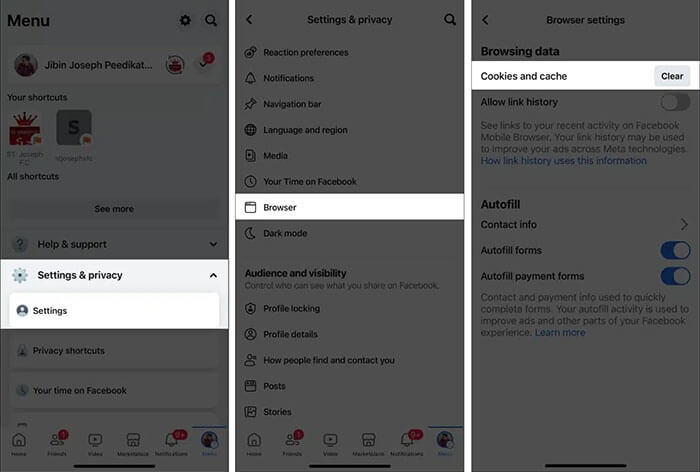
最大限の空き容量を確保したい場合、最も確実な方法はFacebookを削除して再インストールすることです。これにより、すべてのキャッシュと一時ファイルが削除されます。
iPhone の設定で Facebook のキャッシュをクリアする方法は次のとおりです。
ステップ1. 「設定」>「一般」>「iPhoneストレージ」を開きます。( iPhoneストレージが読み込まれない?)
ステップ2.「Facebook」を見つけてタップします。
ステップ3. 「アプリを削除」を選択します。( iPhoneでアプリを削除できない場合)
ステップ 4. App Store にアクセスし、Facebook を再度ダウンロードします。
ステップ5. アカウントにログインします。
ホーム画面で Facebook アイコンを長押しし、「アプリを削除」>「アプリを削除」をタップして、App Store に移動し、Facebook を検索して再インストールすることもできます。
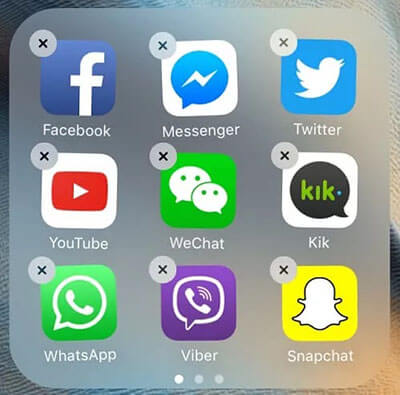
Facebookのキャッシュを完全、迅速、安全に削除して、スマホの空き容量を増やしたいですか?サードパーティ製のクリーニングツール、 Coolmuster iOS Cleaner 、より効率的なソリューションです。Coolmuster iOS Cleanerは、iPhone/iPadのプロフェッショナルクリーニングツールで、Facebookのキャッシュ、一時ファイル、クラッシュログ、アプリのキャッシュなど、デバイス上の様々なジャンクデータをスキャンできます。ワンクリックでクリーニングが完了します。
Coolmuster iOS Cleanerのハイライト:
iPhoneでFacebookのキャッシュをクリアするにはどうすればいいですか?手順は以下のとおりです。
01インストール後、 MacでFacebookキャッシュクリーナーを起動し、iPhoneをUSBケーブルでコンピュータに接続してください。プログラムがデバイスを自動的に検出します。最初のモードを選択してクリーニングを開始してください。

02次に、消去したいファイルの種類を選択してください。Facebookのキャッシュを消去する場合は、「アプリキャッシュ」(およびその他のファイルタイプ)にチェックを入れ、「スキャンを開始」をクリックして詳細を確認してください。

03クイックスキャンを実行すると、アプリのキャッシュがiPhoneのストレージをどれだけ占有しているかを確認できます。次に、削除するファイルの種類を選択します。Facebookのキャッシュを消去するには、「アプリのキャッシュ」(および削除したいファイルの種類)にチェックを入れ、「消去」ボタンをクリックしてください。Facebookアプリを再インストールすることなく、iPhoneからFacebookのキャッシュが削除されます。

Facebookのキャッシュを消去することは、iPhoneのパフォーマンスを向上させ、ストレージ容量を解放する効果的な方法です。Facebookアプリの設定、iPhoneのシステム設定、あるいは専門ツールを使ってキャッシュを消去することで、デバイスの動作がよりスムーズになります。
ただし、Facebookのキャッシュを一度にすべて削除して容量を最大限に活用したい場合は、 Coolmuster iOS Cleaner使用を強くお勧めします。Facebookアプリをアンインストールすることなく、iPhone上のFacebookキャッシュを簡単に削除できます。手順は簡単で、クリーニングは徹底的に行われるため、iPhoneのパフォーマンスを迅速に向上させたいユーザーに最適です。
関連記事:
iPhone/iPadでドキュメントとデータを削除する方法【検証済みヒント】
iPhoneでInstagramの検索履歴を消去する方法【4つの方法】





